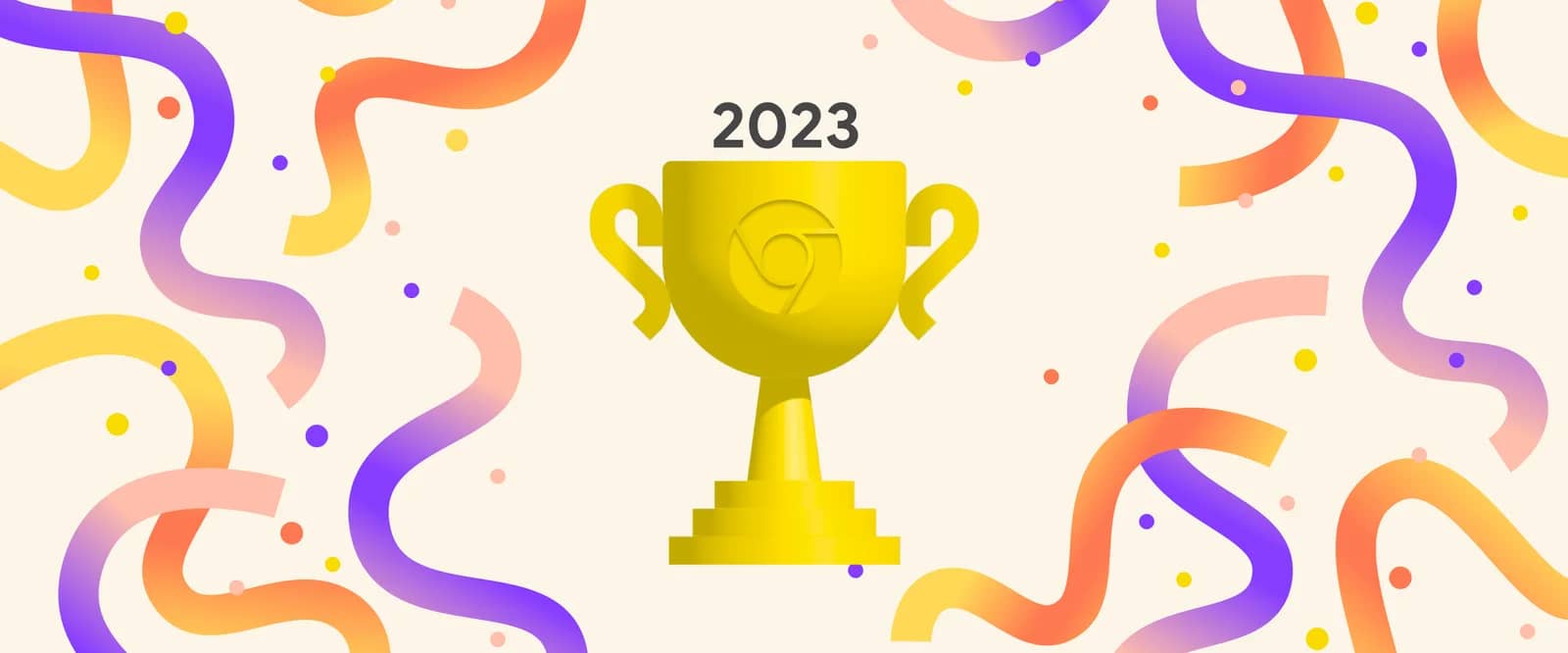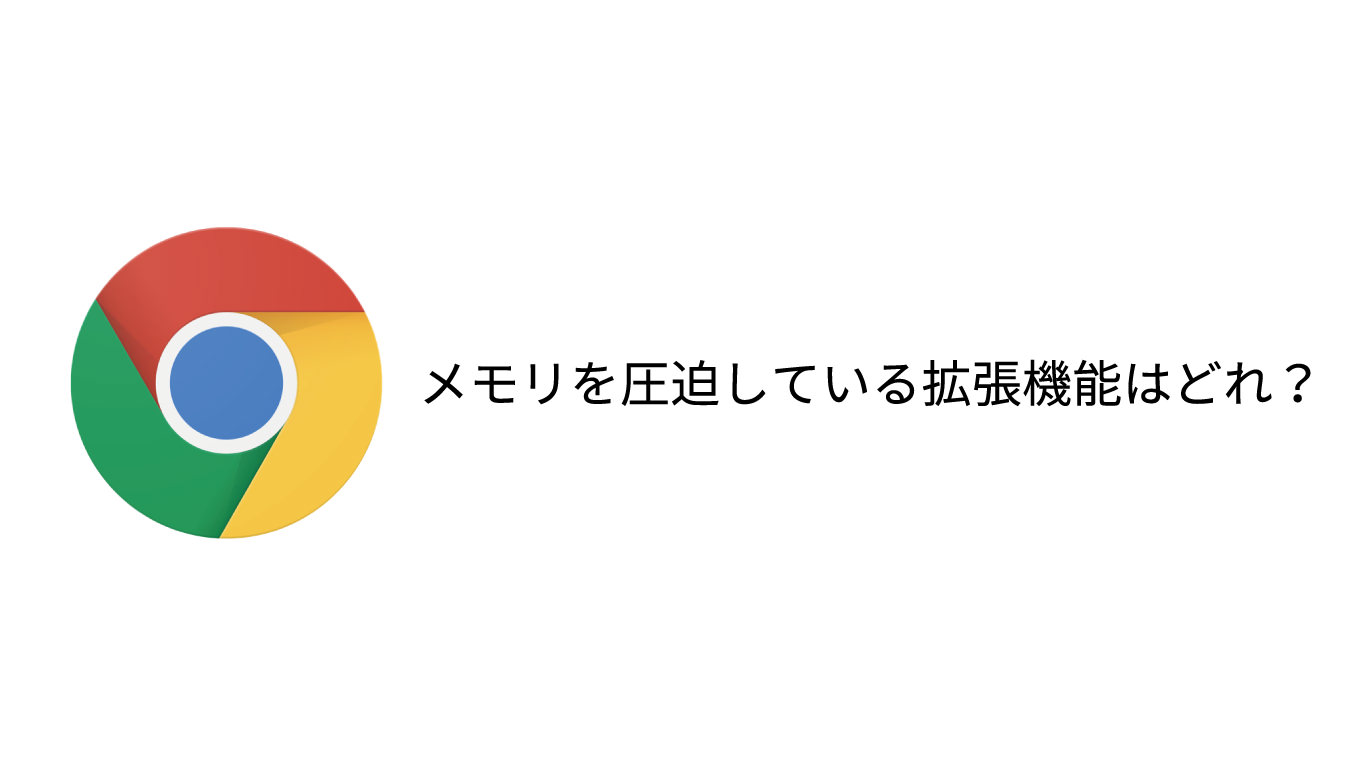
@JUNP_Nです。Chromeは便利だけど重い、メモリを使いすぎる、こればっかりは仕方ない。どうにかならないものかなと調べていたら公式が「Chrome のメモリ使用量を削減する」というヘルプを紹介していました。
メモリを圧迫している拡張機能を調べて、可能であれば無効か削除を

Chromeが重い。特に低スペックなMacを利用しているとなんでこんなに重いんだ……と、何か対応できないかなと調べていたらChromeのヘルプに「Chrome のメモリ使用量を削減する」を発見。
当たり前に言われている「たくさんのタブを開くな」「一度に複数のアプリを使うな」「Chromeのブラウザ設定をリセット」という一般的な方法以外に、「メモリ使用量が多い拡張機能を無効に」という方法が紹介されていました。
Chromeは拡張機能が便利なので、複数利用していますが拡張機能に「重いもの・軽いものがある」という視点はなかったので、早速確認してみました。
拡張機能のメモリ使用量を調べる方法
Chromeの右上にあるオプションアイコンをクリックし、「その他のツール」から「タスクマネージャー」をクリックします。

表示されたタスクマネージャーを見ると、拡張機能が利用しているメモリが一覧で表示されます。

拡張機能のメモリ使用状況を見て、利用頻度が少なくメモリ使用量が大きいものは削除するとChromeが少し快適になるかもしれません。
Chromeヘルプでは「メモリ使用量が常に多い拡張機能は無効にすることをおすすめします」とされているので、是非お試しください。
他にもあるChromeを軽くする方法
Chromeの隠し機能(試験運用機能)に「タブのメモリを自動解放する」機能があります。メモリが少なくなってきたら、自動的にメモリ解放するという機能。
Chromeのキャッシュなど不要なデータをワンクリックで削除してくれる拡張機能もあります。